PS换脸教程
人像处理 教你在Photoshop中调整人脸轮廓

人像处理:教你在Photoshop中调整人脸轮廓在现代高清摄影技术的支持下,拍摄出一张高质量的人像照片已经变得轻而易举。
然而,有时候拍摄的照片并不能完美地捕捉到人脸的每一个细节,这时我们就可以借助PhotoShop软件的功能来进行人脸轮廓的调整。
以下将介绍几种简单而又实用的方法,帮助你在PhotoShop中轻松地调整人脸轮廓。
1. 使用“涂抹”工具选择“涂抹”工具,通常可以在“修复画笔工具组”中找到。
在选项栏中,选择合适的笔刷大小和硬度,确保能够精确地涂抹。
然后,将鼠标放在人脸的边缘位置,按住鼠标左键,沿着轮廓线慢慢地涂抹。
你可以在涂抹的过程中不断调整笔刷的大小和硬度,以便更好地匹配人脸的轮廓。
2. 使用“修剪”工具“修剪”工具是一个非常方便的工具,可以帮助我们调整人脸的形状。
选择“修剪”工具,然后在选项栏中设置适当的比例和方向。
通过拖动“修剪”工具的边缘,我们可以根据需要调整人脸的宽度、长度和角度。
3. 使用“变形”工具“变形”工具可以对图像进行整体的拉伸、缩放和扭曲,非常适合进行人脸轮廓的调整。
选择“变形”工具,然后点击人脸的某个特定点,用鼠标拖动该点,调整人脸与轮廓线的对齐。
你可以点击和拖动多个点,直到获得你想要的效果。
4. 使用“液化”滤镜“液化”滤镜是PhotoShop中一个非常强大的工具,可以更加精确地调整人脸的轮廓。
在“滤镜”菜单中选择“液化”,然后在弹出的对话框中选择“前景”工具,点击“扭曲”选项卡。
在预览窗口中,将鼠标放在需要调整的位置,按住鼠标左键,轻轻地移动鼠标进行扭曲和调整。
总结:通过使用上述几种方法,你可以根据需要轻松地调整人像照片中的人脸轮廓。
但需要注意的是,过度的调整可能会导致人像照片看起来不自然,所以在操作时要保持谨慎和适度。
相信通过不断的练习和尝试,你将能够掌握这些技巧,并将其应用于你的人像处理工作中,使你的照片更加完美和专业。
希望本文对你有所帮助,祝你在人像处理的旅程中取得更好的成就!。
ps照片换脸步骤教程
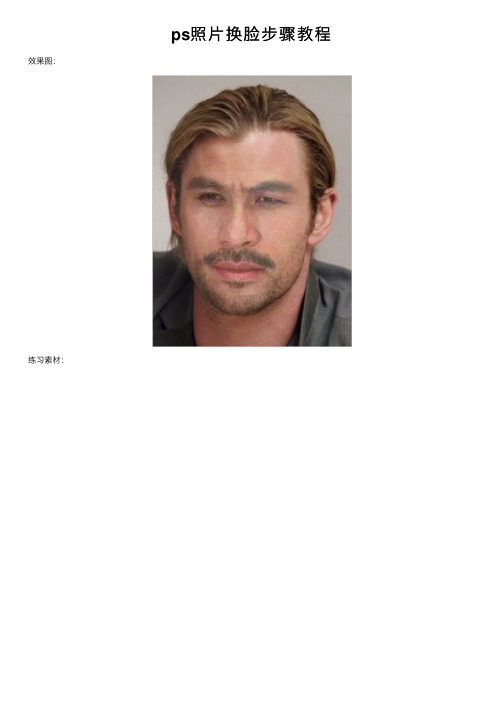
ps照⽚换脸步骤教程效果图:
练习素材:
操作步骤:
对“徐锦江的⾯部图层”执⾏【编辑】→【⾃由变换】(Ctrl+T)
右键选框→【⽔平翻转】后,调整好位置。
此时很关键:
CTRL+⿏标左键点击“徐锦江⾯部涂层”以获得选区
再改选到雷神的⾯部图层
执⾏【选择】→【收缩图层】(⽤上⾯图层的选区来裁剪下⾯的图层)
像素根据实际情况来定,这⾥选择的是5:
得出去除了⾯部的雷神
解析:为了让两个图层能够更好的融合,这个步骤很有必要。
(是不是有点像拼图?)最后⼀步:选中这两个图层
执⾏【编辑】→【⾃动混合图层】,将两个图层融合在⼀起
跳出⾯板直接点确定:
以上就是ps照⽚换脸步骤教程的详细内容,更多关于ps照⽚换脸步骤教程的资料请关注其它相关⽂章!。
Photoshop详细解析美女头像无痕换脸教程
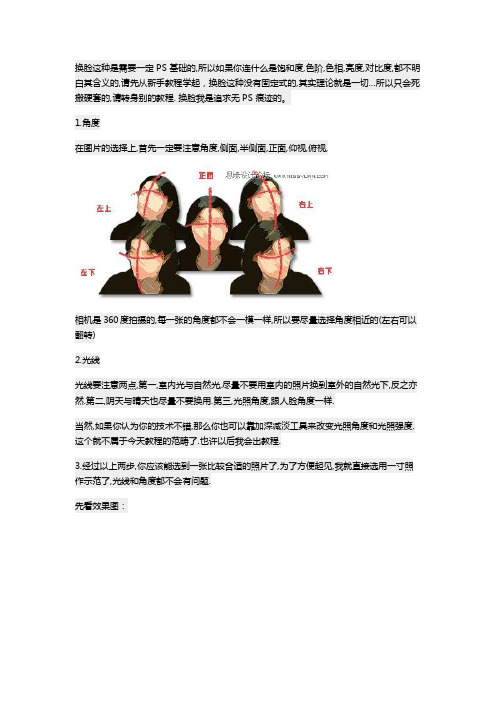
换脸这种是需要一定PS基础的,所以如果你连什么是饱和度,色阶,色相,亮度,对比度,都不明白其含义的,请先从新手教程学起,换脸这种没有固定式的,其实理论就是一切...所以只会死搬硬套的,请转身别的教程. 换脸我是追求无PS痕迹的。
1.角度在图片的选择上,首先一定要注意角度,侧面,半侧面,正面,仰视,俯视,相机是360度拍摄的,每一张的角度都不会一模一样,所以要尽量选择角度相近的(左右可以翻转)2.光线光线要注意两点,第一,室内光与自然光,尽量不要用室内的照片换到室外的自然光下,反之亦然.第二,阴天与晴天也尽量不要换用.第三,光照角度,跟人脸角度一样.当然,如果你认为你的技术不错,那么你也可以靠加深减淡工具来改变光照角度和光照强度.这个就不属于今天教程的范畴了.也许以后我会出教程.3.经过以上两步,你应该能选到一张比较合适的照片了,为了方便起见,我就直接选用一寸照作示范了,光线和角度都不会有问题.先看效果图:我特地选了两张肤色差别较大的照片,这样方便我演示.当你打开这两张图片时,先仔细观察,我看了后发现,光照一个是左边一个是右边,所以人脸放进去时一定要翻转一下...给50不透明度,用变形工具变形大小,直到眼珠和嘴都基本对齐改不透明度到100,然后橡皮擦擦去多余的部分(你也可以用蒙版),再作适当的修补,基本平滑过渡.(如果你能一眼就看出两张图片的明暗与对比度差异,请跳过此步,我一般是没有这步的)图层----新调整图层----色相/饱和度,把饱和度减到O点杨幂图层的小眼睛,观察色阶变化,观察发现,李小璐的对比度要高一点,而且要亮很多,那么请用色阶来调整到差不多吧我已经调好了,现在可以抛弃掉那层色相饱和度了仍旧不停得点杨幂图层的小眼睛,现在是不是发现杨幂的饱和度要比李小璐的高?现在降低杨幂的饱和度,有人可能要问我,要降低多少数值.我果断告诉你,自己点小眼睛,看上去差不多就行,没有固定的值,不然随便换个照片你又不会了...饱和度降好了,是不是一直都在纠结李小璐要黄很多?我们现在来处理,还是不停点小眼睛,仔细观察,你应该会发现,李小璐的貌似是黄光,而杨幂是白光,那么就是色彩平衡里的高光了...是不是看上去已经差不多了?不要急,我们看到眉毛处还残留了点头发,周围过渡不是很舒服,我们要继续修整一下.。
photoshop怎么p图就是把一个人的头像换成另外一个人?
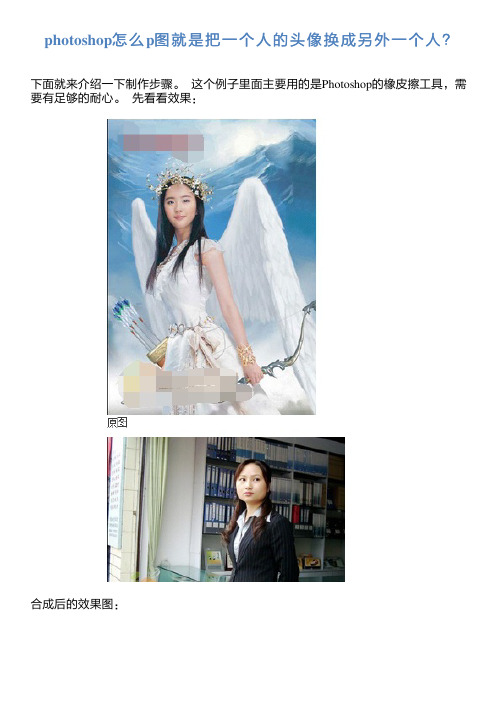
photoshop怎么p图就是把一个人的头像换成另外一个人?下面就来介绍一下制作步骤。
这个例子里面主要用的是Photoshop的橡皮擦工具,需要有足够的耐心。
先看看效果:
合成后的效果图:
一、在Photoshop中打开需要处理的两张照片,并将它们拖到同一张画布上:
二、将需要变脸的MM的多余部分删除,如下图:
三、用橡皮擦将人物中多余的背景擦掉(注意不要把脖子给擦掉了)。
四、和底图重合。
五、继续用橡皮擦擦除多余的部分特别是擦花冠处的时候要仔细,把笔触调小一点。
六、基本完成,但是头发不太协调,需要再处理一下。
新建一个图层,位于两张图片图层的中间,用吸管工具在MM的头发上选择一点偏红的色彩,用画笔工具画在底图的头发上。
如何用PS做婚纱换脸效果
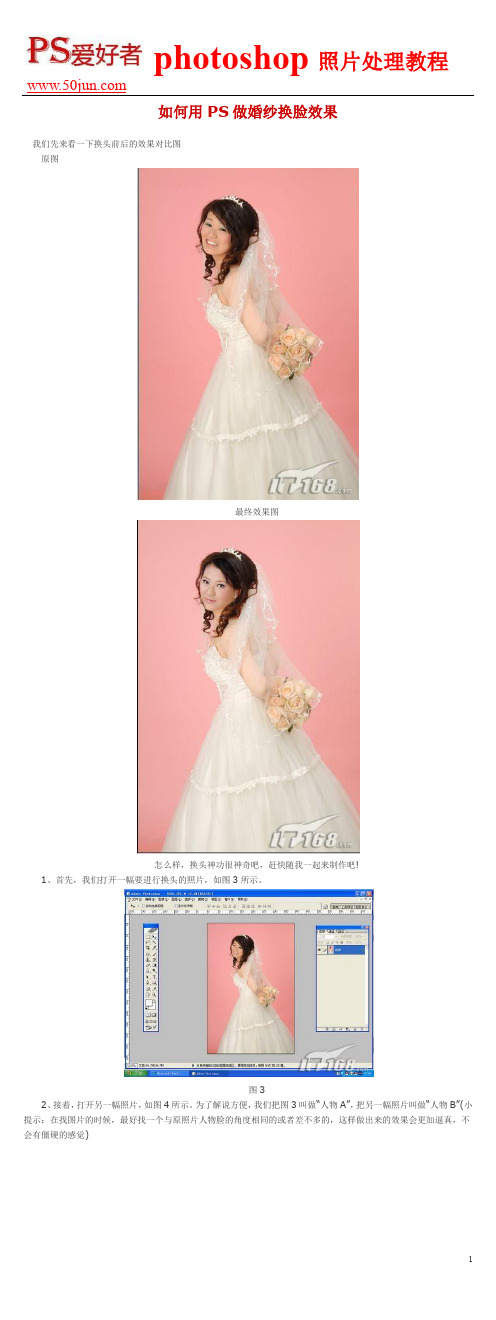
图7 6、 接着,我们要把“人物 B”头部多余的部分抠掉。因为是单色背景,所以,使用“魔棒”工具就可以。从“工具栏” 中选择“魔棒”工具,点击除了头发外的其他咖啡色的区域,这样就选中了我们所要抠掉的部分,如图 8:
1
photoshop 照片处理教程
图4 3、然后从“工具栏”中选择“钢笔”工具,我们的主要目的是把图 4 人物的头部抠下来。所以,用钢笔勾勒出大致轮 廓,这里要注意脸部轮廓一定要精确,其他地方可以大致勾勒。如图 5 所示:
图5 4、然后,切换到“路径”面板,按住“Ctrl”键,点击我们刚才1 9、这样处理之后,仔细观察一下,“人物 B”的头部和“人物 A”的头部衔接的地方头发的颜色是不一样的。所以我 们还要处理一下。从“工具栏”中找到“橡皮”工具,把“不透明度”设置成 30%,把“流量”调成 70%。调完后,把“人物 B”的头发边缘轻轻地擦掉。得到如图 12:
图 12
3
photoshop 照片处理教程
图 13
4
photoshop 照片处理教程
如何用 PS 做婚纱换脸效果
我们先来看一下换头前后的效果对比图 原图
最终效果图
怎么样,换头神功很神奇吧,赶快随我一起来制作吧! 1、首先,我们打开一幅要进行换头的照片,如图 3 所示。
图3 2、接着,打开另一幅照片,如图 4 所示。为了解说方便,我们把图 3 叫做“人物 A”,把另一幅照片叫做“人物 B”(小 提示:在找图片的时候,最好找一个与原照片人物脸的角度相同的或者差不多的,这样做出来的效果会更加逼真,不 会有僵硬的感觉)
PS移花接木,换脸教程!

PS移花接木,换脸教程人物换头像大致需要三个大的过程:首先是选好合适的素材,人物头像的形态及方位感基本相似。
然后把需要更换的部分用选区选取后,贴到素材图上,再用蒙版控制好区域。
最后就是整体调色及细节部分的修饰。
注意:在选择素材时,原图人物的素材应该选择比目的素材的大,至少不能比目的素材小,而且原图人物与目的图片人物的面部角度、光线照射角度差不多,不能太偏离。
原图胶最终效果素材一素材二1、首先索套工具套取男士的脸部,选择菜单编辑-拷贝命令,拖入到美女的页面,生成图层1,关闭素材一。
(或用矩形选框工具选中头部,大于脸部一些,Ctrl+C,复制头部方框,再按V键,转换到移动工具,移动男士脸部到背景图,用橡皮擦擦去不要的部分)2、然后在图层调整面板上方不透明度框中,把男士图层的不透明度调成50%,CTRL+T调整大小,按下Shlft键,调整变化框四角直线箭头,可以调整面部大小按比例缩放,调整变化框四角旋转箭头,可以旋转图像,其它变化可参照右键“变化”中的其它命令进行,还可以用键盘上的方向键进行微调,要和美女的五官对称,可参照两个面部的眼睛和嘴的位置对齐,基本完成后点回车关闭变换命令。
3、按下CTRL键,单击男士图层1缩略图,建立男士脸部选区,单击图层调整面板下方的添加蒙板按钮,为图层1建立“蒙板”。
选画笔工具,这时要把前、后景色设置为黑色。
画笔硬度为0%,不透明度为100%,把图像放大,用画笔工具檫掉边缘多余的部分。
这里要注意的是,修边的时候要确认在图层蒙版上进行,要一点一点地细致地进行。
4、修边完毕后,单击图层1蒙板,再次给男士图层建立选区,取掉图层1可见性,用吸管工具,吸取背景图上女性脸部肤色,设为前景色,返回图层1并恢复其可见性,单击图层调整面板下方填加新的填充层按钮,选择纯色,添加一个纯色(前景色)填充层,图层模式选用柔光。
5、按下CTRL键,单击颜色填充1蒙板,再次建立男士图层的选区,添加一个色阶调整图层,进行亮度上的调节。
使用Photoshop调整人像照片妆容和妆感
使用Photoshop调整人像照片妆容和妆感Photoshop是当今最受欢迎且功能强大的图像处理软件之一。
它提供了一系列工具和功能,可以轻松地对人像照片进行修饰和美化,使其呈现出更理想的妆容和妆感。
在本教程中,我将向您展示一些在Photoshop中调整人像照片妆容和妆感的简单技巧。
1. 肤色调整首先,选择色彩校正工具。
在调整面板中,您可以对整个图像的色相、饱和度和亮度进行微调。
对于人像照片,我们希望增强其肤色的自然美感。
通过微调绿色和红色通道,您可以使皮肤看起来更加健康和光滑。
尝试适当调整亮度和饱和度,但确保不要使皮肤看起来过于不真实。
2. 磨皮和美颜为了消除瑕疵和皮肤上的不完美,我们可以使用磨皮和美颜工具。
在工具栏中选择模糊/钝化工具,然后将其设置为柔化刷。
在调整工具选项中,您可以选择合适的笔刷大小和强度。
轻轻地在面部和皮肤上涂抹,消除细微的皮肤纹理和瑕疵。
但请确保不要过度使用该工具,否则照片会看起来过于光滑和不自然。
3. 润色为了增强照片的整体色彩和光线效果,我们可以使用润色工具。
在工具栏中选择润色工具,并在调整工具选项中选择合适的笔刷大小和强度。
通过将其应用在需要改进的区域上,如眼睛、嘴唇和脸颊,可以使照片更加亮丽和有活力。
确保稍微调整饱和度和亮度,以避免过度修饰。
4. 眉毛和睫毛强调眉毛和睫毛对于人像照片的妆感起着重要的作用。
我们可以使用钢笔工具或精确选择工具来选取眉毛和睫毛。
然后,在调整面板中选择填充/笔刷工具。
您可以选择适当的颜色,并将其填充到选定的区域中。
然后,使用笔刷工具轻轻涂抹以实现柔和过渡的效果。
这样,您可以使眉毛和睫毛看起来更加浓密和饱满。
5. 唇部修饰为了突出唇部的妆感,我们可以使用涨铃和填充工具。
选择一个适当的颜色,并使用涨铃工具轻轻涂抹在嘴唇上。
然后,切换到填充工具,并选择适当的颜色填充在嘴唇上。
此外,您还可以使用钢笔或描边工具为唇部添加轮廓线,以增加立体感。
6. 光线和阴影为了增强照片的立体感和深度,我们可以添加光线和阴影效果。
ps换脸教程
ps换脸教程当代技术的发展,使得图片处理软件越来越强大,其中一种技术就是人脸换脸。
人脸换脸技术能够将一个人的脸部特征和另一个人的脸部特征进行合成,创造出一个新的图片。
现在,我将向大家介绍一个简单的人脸换脸教程,帮助你学会如何使用PS进行人脸换脸。
步骤 1:准备工作在开始之前,确保你已经安装了Adobe Photoshop软件,并准备好你想要进行换脸的两张照片。
步骤 2:打开照片打开PS软件,并将你想要作为基准的照片拖动到PS窗口中,然后将另一张照片也拖动到同一个窗口中。
步骤 3:选择脸部在左侧的工具栏中,选择“套索工具”或“魔术棒工具”,使用它们来选择你想要换脸的脸部。
确保你选择的区域大小和形状与另一张照片的脸部相匹配。
步骤 4:合并图层在选择好脸部之后,点击“编辑”菜单,选择“复制”或使用快捷键Ctrl+C,然后点击“编辑”菜单,选择“粘贴”或使用快捷键Ctrl+V。
这将在新的图层上创建一个副本。
步骤 5:调整图层位置和尺寸使用“移动工具”将副本图层移动到合适的位置,覆盖在另一张照片的脸部上。
你还可以使用“缩放工具”来调整副本图层的尺寸,使其更加匹配。
步骤 6:应用混合模式在图层面板中,将副本图层的混合模式设置为“正片叠底”或其他适合的模式。
这样能够更好地将两张脸部图片进行融合,使得换脸效果更加自然。
步骤 7:细节调整使用“橡皮擦工具”或“蒙版工具”对副本图层进行细节调整,以使其更好地融合到底图中。
你可以擦除不需要的部分,并使用“笔刷工具”对一些细节进行手动修饰。
步骤 8:保存和导出完成换脸后,点击“文件”菜单,选择“保存”或使用快捷键Ctrl+S,将工程文件保存到你的电脑中。
然后点击“文件”菜单,选择“导出”或使用快捷键Ctrl+Shift+S,选择输出格式以及保存位置,导出最终的换脸图片。
这就是一个简单的人脸换脸教程。
通过这些步骤,你可以使用PS轻松进行人脸换脸操作。
记住,练习是提升技能的关键,所以多进行尝试,发挥你的创造力!。
如何用ps给人物换脸方法ps人脸换虎脸详细换脸教程
如何⽤ps给⼈物换脸⽅法ps⼈脸换虎脸详细换脸教程⾸先就是要找的合适的素材,才能让整个作品到最后看起来效果不错,找素材也是⼀个⽐较费事的过程,暂时我先把⾃⼰找的分享给⼤家,如果有更好的想法和素材也可以试试,不⼀定换⽼虎。
素材:操作步骤【1】先看看效果:【2】在PS⾥⾯打开⼈脸图⽚。
【3】选择磁性套索⼯具。
把⼈物正脸套索出来然后ctrl+enter转化为选区。
点击选择-调整边缘或者直接快捷键alt+ctrl+r调出调整边缘。
勾选智能半径,参数打到7。
然后⽤画笔⼯具沿着⼈物额头部轻轻擦拭⼀遍,输出到选区,点击确定。
然后⽤画笔⼯具沿着⼈物额头部轻轻擦拭⼀遍,输出到选区,点击确定。
得到如下图。
然后选择-存储选区命名FACE点击确定ctrl+d取消选区。
【4】选择图层点击右上⾓按钮。
选择复制图层选择新建,下⾯命名Displacement.点击确定。
这时上⾯就会多出⼀个图层窗户。
【5】选择Displacement图层滤镜-模糊-⾼斯模糊模糊值调到5 点击确定然后将这个Displacement图层另存为到桌⾯(PSD⽂档)⽤来后⾯置换⽤(置换保留细节明暗度不受影响)关闭掉PS窗⼝⾥⾯的Displace图层【6】接下来打开⽼虎素材接下来我们需要选出⽼虎的脸部轮廓。
选择套索⼯具进⾏选择。
⼤致画出脸部轮廓会⾃动⽣成选区。
选择-调整边缘或者alt+ctrl+r【7】选择智能半径半径数值调到最⼤对⽐度放到20%左右输出到新建图层点击确定得到如下图【7】前⾯做的差不多了下来就要合成了把⽼虎的新建图层拖到⼈物脸部的图层⾥⾯去。
接下来降低⽼虎图层透明度,ctrl+t调出变形⼯具,调整⼤⼩居中尽量与⼈物脸⼤部分重合⾃⼰把握⼤概对的差不多了在打开变形⼯具的基础上点击上⾯⾃由变换按钮就会出现下⾯界⾯出现⽹格可以更⾃由调节⾃⼰调节各个节点,对准⼈和⽼虎的眼睛,⿐⼦,嘴巴,同时也要保证对⼈物脸部的全⾯覆盖,不要留空隙,如下图。
完了点击enter 同时把⽼虎图层透明度调回100%。
ps明星换脸教程_ps生活照如何变明星照
ps明星换脸教程_ps生活照如何变明星照
准备好一张普通相机照的生活照和一张明星杂志照片。
然后动动手指敲敲键盘,一张美照就出来了。
下面由店铺为大家整理的ps明星换脸教程,希望大家喜欢!
ps明星换脸教程
打开素材图一。
在素材图一上用多边形套索粗略勾勒出头像。
把素材图一套索内的头像拖动至素材图二中,形成图层一。
使图层一和背景图层粗略重合。
此时,由于两图存在色差和大小差异,需要在下一步中进行更细化的调整。
用橡皮擦擦去图层一的边边角角,比如头发,和边缘颜色过深部份。
图层一颜色较背景色暗,所以先调整曲线,亮度,
自由变换调整图层一的大小,使之与背景图人物的脸及五官大小一致。
继续通过调整色彩平衡改变图层一偏色的情况。
用边缘模糊的橡皮擦,擦去颜色过深部位,使脸部融合。
因为图层一左脸和右脸光线原因,有明暗,所以复制图层一,得图层一副本,曲线调亮,并用橡皮擦擦去较光亮的半侧脸,这样左右脸更为亮度接近些。
合并图层。
换脸完成。
- 1、下载文档前请自行甄别文档内容的完整性,平台不提供额外的编辑、内容补充、找答案等附加服务。
- 2、"仅部分预览"的文档,不可在线预览部分如存在完整性等问题,可反馈申请退款(可完整预览的文档不适用该条件!)。
- 3、如文档侵犯您的权益,请联系客服反馈,我们会尽快为您处理(人工客服工作时间:9:00-18:30)。
【PS教程】Photoshop制作美女照片 ~18~2008-06-23 17:33玩转PS"移花接木"三部曲(上):赏析与理论2008年06月02日星期一 08:24自从平面图像处理业界霸主Adobe公司推出的跨越PC和MAC两界首屈一指的大型图像处理软件Photoshop后,这款软件强大的图片处理功能改变了以往人们对平面设计、摄影乃至很多行业的认识,甚至分不清楚眼前的图片是真是假;一张残旧不堪的照片经过处理后就能焕发新的活力;利用鼠标绘图,甚至能超越传统意义上的手绘。
Photoshop“移花接木”三部曲连载教程索引:《玩转PS"移花接木"三部曲(上):赏析与理论》(本文)《玩转PS"移花接木"三部曲(中):换装易容想变就变》《玩转PS "移花接木"三部曲(下):综合进阶打造新终结者》在此我们将用三步曲(三篇连载文章)的方式来介绍PHOTOSHOP“数码暗房”中非常重要的手法——“移花接木”,首先第一弹是“移花接木”的图片赏析和理论知识。
经常上网去论坛的朋友一定会浏览到一些爆笑的合成图片,这些图片也造就了“小胖”、“猪肉男”、“芙蓉XX”等PS明星。
下面欣赏一下这类爆笑的合成图片。
注:以下图片均来自互联网,版权属原图作者。
本教程引用目的只限交流之用。
PS界经典合成图片——《二战三巨头》:“小胖”经典的合成:《英雄》《指环王》(公认最经典的一张)《兄弟连》“猪肉男”的合成经典《明星杂志》《蒙娜丽莎》《模特》一些奇趣的动物一些电影海报合成图:《无间道》《古墓丽影》池珍熙和李英爱的新作?“移花接木”理论篇:许多朋友在看这些图片的时候,就会产生想自己做一做的想法,但没有学过PHOTOSHOP,觉得无从下手,那么我们就从最理论的说起。
什么是“移花接木”?“移花接木”原是一种武功的名称,在武侠小说中常见。
后来在平面设计中,使用PHOTOSHOP把一张图的一部分替换到另外一张图,使两张图完美的融合在一起,被称之为“移花接木”。
“移花接木”最常见的是“换脸”,就是把一个人的脸换到另外一个人的身体上去;还有换服装的,换背景的,把自己的相片和明星相片合在一起的等等做出以假乱真的图片。
在开始“移花接木”之前...做合成之前,你要安装PHOTOSHOP6.0或以上版本(这不废话吗?),本人使用的是8.01版。
做“移花接木”之前,要找几张合适的素材图片,背景图和要替换的图。
为了以后的制作方便,建议素材图片要找造型比较相似的。
比方说“小胖”,小胖的原图是侧脸的,那么在找背景图的时候也要找个人物脸也是侧脸的,如上面赏析图片中的背景图中人物几乎都是侧脸;如果找了正脸,在以后的修改中不但步骤会繁杂许多,而且合成出来的人物脸容易变形。
还有一点是要有细致的观察力,看看要合成的两张图是否适合合成在一起,如果做之前不认真的观察,在做到一半的时候发现两张图根本就不适合的话,就前功尽弃了。
打开素材图片,首先要将你需要替换的图片部分(脸型或其他需要替换的部分)用多边型索套部分选取,复制到你要替换的图中去。
了解选材后,首先要了解下“移花接木”需要用到PHOTOSHOP的哪些功能。
做合成图主要用到的功能有“蒙板”、“调色”、“不透明度”。
1、“调节不透明度”是为了方便修改图和被修改图之间的定位关系,以及轮廓的相似度。
把要修改的图不透明调节成50%或更低,这样就能很方便的看清楚两张图片之间五官的位置。
五官比例对称后,逐步增加的不透明度可以增加两人的相似程度。
如图1。
2、蒙板。
蒙板的作用就是在不破坏原图的前提下,类似画画的时候加了一张透明的纸,可以在这张纸上做一些效果出来,比如色阶、亮度对比度之类的。
蒙板是“移花接木”中很重要的步骤,合成的像不像、看得出看不出破绽都在这一步骤中。
图23、调色。
因为每一张图片的亮度、颜色、光源等都是不同的,将两张图合在一起就要将图的颜色、亮度等调节成一致,不然合成的再如何天衣无缝,光源没处理好的话,别人一眼就能看出来假。
如何调色见图3。
“纯色”是整体的改变肤色,调节“色阶”“色彩平衡”等等是为了将改图和背景图的颜色、光源、亮度等完美结合。
之后被剪取的图像往往有很不光滑的边界,上面有很多“毛刺”。
解决的办法是用模糊工具将其打光,如一次不行可进行多次。
完成以上三个步骤后,整副合成图也快接近结束。
但这里提一点建议,如同画画一样,经过慢长的辛苦之后好不容易做出发图片,自己怎么看都是顺眼的,其实不然,这个时候保存好PSD文件、关闭,去休息半个小时之后回来再打开自己合成的图,这时自己就能很容易的发现自己做出的图哪里存在着缺陷和破绽,然后再进行修改和处理。
“移花接木”的原理说起来只是普通的三个步骤,但要做得完美无缺却不是朝夕就能做到的,而是必须在实践中积累经验和完善技术的。
此篇的理论部分结束后,我们将带来两篇入门及进阶级的“移花接木”实例教程,让大家更加逐步熟悉整个过程。
敬请期待。
2008年06月02日星期一 08:27通过上一篇赏析和理论的教程,大家对“移花接木”有了基本的认识,当然理论还是靠实践来检验的,所谓万丈高楼平地起,任何事情都需要从最基本的东西开始,不可能一口吃出个胖子。
所以在第二篇教程中将会有3篇难易度不同的教程构成,从最基本的视觉错位开始,然后是“换衣服”,最后是简易的“换脸”。
特别说明一下,不是每一个人都是PS高手,这篇教程是写给Photoshop的初学者们的。
当然,如果您是Photoshop的高手,也请您指点一二。
总之互相交流彼此的心得与技巧是最重要的。
(注:本教程所用素材图片均收集于互联网,其版权属于原作者或单位;本教程引用只做PS交流之用,不承担任何责任。
)现在,让我们开始踏上“移花接木”进阶实战的征途,Go!一、视觉错位骗你眼睛没商量在网上经常有千奇百怪的图片,什么巨大的动物或巨袖珍的动物等等,如果这些图是PS出来的话(有些是真的),这是用到了“移花接木”中的视觉错位。
先看看效果图。
若大一个蚂蚱突袭一列火车,找一张火车的图,在找一张蚂蚱的图,把蚂蚱用多边型索套工具扣出来,粘贴后放大到火车图上,修改下颜色等就OK!其实视觉错位属于“移花接木”中又简单又不简单的一部分,简单的是步骤,不简单的是创意,做出来的图要怎么组合、怎么让人眼前一亮,让人觉得不可思议等,都是需要去积累的。
二、为MM换装:想换就换换得漂亮俗话说的好,“人靠衣装”;学会PS换衣服这招后,我们就可以坐在家里,自己找来好看的衣服图片PS到自己身上看看是否合适。
这样即省时间,又不用在成堆的衣服里调哪一件适合自己的,岂不是一举两得。
首先找两幅素材图。
这里笔者在网上找的是一张穿内衣的MM。
衣服穿太少了总不大好的,我们现在就开始给MM来加更多衣服。
我们先从网上找来几张衣服的素材,比如裙子。
再准备一件吊带背心。
素材准备好后,就开始衣服的制作过程。
1、用索套工具扣出MM的吊带裙,复制、粘贴,然后菜单—编辑—变换—水平变换,然后CTRL+T调整大小。
2、索套工具扣出黑色的裙子,用调整吊带裙的方法进行调整。
图23、发现黑色裙子和吊带裙连接的部分比较生硬,怎么办?既然是“移花接木”,那么就要多进行拼接。
回到吊带MM的图,抠出吊带裙的裙摆部分,用上面同样的方法调整。
4、然后勾勒出腰带,剪切到内衣MM身上,CTRL+T调整好,这样MM换衣服就做完了。
发现手腕等部分比较不自然,用加深工具稍稍地勾勒,来制作手上的阴影,之后把边缘部分用模糊工具处理一下就OK。
完整图没有过多的去修饰细节,主要是让学习者知道换装的方法,具体的细节处理工作需要有认真观察事物的耐心来慢慢修饰,不是一口气就可以制作出完美的图片的。
三、轻松易容无敌变脸这里笔者找来了不知名的美女和我们的精灵王子,我们要将精灵王子的脸换到美女身上去。
请各位精灵王子的FANS原谅,小弟这也算是不得以而为艺术献身了(汗……)。
先看效果图:首先索套工具套取精灵王子的脸部。
5、然后把王子图层的不透明度调成50%,CTRL+T调整大小,要和美女的五官对称。
6、 CTRL+王子图层使之浮起,点图3中红圈部分,给王子层建立“蒙板”。
选画笔工具,这时要把前、后景色设置为黑色。
用画笔工具檫掉边缘多余的部分。
这里要注意的是,修边的时候要确认在图层蒙版上进行。
4、修边完毕后,再次浮动王子层,添加一个纯色填充层,拾色器用吸管选取美女的脸部肤色作为纯色填充的属性。
然后把纯色这一层的属性设置成“颜色”。
如图45、再次浮动王子的选区,添加一个色阶调整图层,进行亮度上的调节。
具体数值要看图的颜色,要不断的调试,使两个图层亮度完美接近。
图56、用同样的方法再添加一个饱和度的调整图层,调整色彩的属性。
反复调试各调整图层以后,基本得到了和美女一样的的肤色。
但脸部分有很明显的痕迹怎么办?有办法,在最上方新建立一层使用模糊工具,勾选状态栏上的“用于所有图层”的选项,使用50%的强度进行模糊柔化处理,这样就可以去掉脸部边缘明显的痕迹。
到此精灵王子就完美呈现的眼前,有点欧洲伯爵的味道。
步骤是很简单的,几步就可以做完,但完全要看制作者对于细节的认真观察和对颜色的敏感上面。
请大家多练习上面几个教程,下次笔者将为大家带来更加复杂一点高级进阶教程2008年06月02日星期一 08:31Photoshop老手们常说,学习PS都是从改图开始。
通过前两篇赏析和理论以及入门的教程,想必大家对“移花接木”有了一定的掌握,所以在第三篇教程中,我们将会综合用到“移花接木”中的换脸、换背景以及拼接应用,打造全新的“终结者-TXBK”。
特别说明一下,本教程对应PS入门者,旨在让初学者了解和掌握基本的PS技巧,故没用运用过多“花哨”的效果。
如果您是Photoshop的高手,也请您指点一二,总之互相交流彼此的心得与技巧是最重要的。
声明:本教程所用素材图片均收集于互联网,其版权属于原作者或单位;本教程引用只做PS教程交流之用。
好了,首先看看效果图:万人迷贝克汉姆化身为终结者T-XBK。
最终效果图做这个终结者,首先你要找到以下素材图片,素材1至素材5。
大家不妨把素材保存下载跟着我们一起来制作。
图片均可点击放大。
准备素材完毕后,马上开始最新终结者的打造过程。
思路整理,这张图总体上说分为5大层,即背景层,人物层,人物裂痕层,机械部件层,颜色层。
一、准备工作及背景的制作A:首先打开素材5小贝的那张,多边型索套工具勾勒出小贝,然后CTRL+SHIFT+I进行反选,之后CTRL+X剪切掉素材背景,本层命名为“人物层”在该层之下新建一层命名“背景层”,打开“素材2”复制、粘贴到“背景层中”,CTRL+SHIFT+U去色,执行菜单--编辑-变换—逆时针旋转90度。
如图1。
图1B:在背景层之上人物层之下新建一层命名“纹理层”。
